Oracle 12cR1 RAC集群安装文档:
Oracle 12cR1 RAC集群安装(一)--环境准备
Oracle 12cR1 RAC集群安装(二)--使用图形界面安装
Oracle 12cR1 RAC集群安装(三)--静默安装
------------------------------------------------------------------------------------------------------------
在上一篇文档【Oracle 12cR1 RAC集群安装(一)--环境准备】中,我们已经配置好安装环境,接下来开始安装。
(一)安装Grid Infrastructure
(1)进入安装包,开始安装
[grid@node1 ~]$ cd /home/grid/grid/ [grid@node1 grid]$ ls check.log response runcluvfy.sh sshsetup welcome.html install rpm runInstaller stage [grid@node1 grid]$ ./runInstaller
(2)接下来照着图片选择即可:
step1:选择”install and configure Oracle Grid Infrastructure for a Cluster”
step2:选择Configure a Standard cluster
step3:选择Advanced Installation(自定义安装)
step5:选择语言,一般选english即可
step6:Cluster Name可以随意填写,SCAN Name需要与/etc/hosts里面的相同
step7:这里只会出现一台机器,通过点击“add”,把其他的节点添加到集群。
step8:选择网卡的用途
step9:选择ASM配置
step10:选择3个仲裁磁盘,如果磁盘未显示,可以点击“change discoverypath”搜索。
setp11:填写sys和asmsnmp的密码,建议使用大写字母、小写字母、数字混合,否则会有警告提示,不过不影响后续执行
setp12:默认即可,不使用IPMI
step13:默认即可
step14:选择用户组
step15:选择安装路径
step16:确认oraInventory的路径
step17:输入root密码,执行执行roo.sh等脚本,这里手动执行,便于观察是否安装有问题
step18:安装前的预检查,如果能全部通过,则最好,我这里有几个检查项未通过,不过不影响安装,直接右上角“ignore all“即可
step19:确认清单无误,点击”install“开始安装
step20:开始安装
【重要】安装到81%的时候,执行弹出框的脚本
使用root账号,执行如下步骤:
1.在节点1执行”/u01/app/oraInventory/orainstRoot.sh“;
2.上一步执行完后,在节点2执行”/u01/app/oraInventory/orainstRoot.sh ;
3.上一步执行完后,在节点1执行”/u01/app/12.1.0/grid/root.sh“,这一步执行非常慢;
4.上一步执行完后,在节点2执行”/u01/app/12.1.0/grid/root.sh“,这一步执行也是非常慢;
5.上一步执行完后,点击“OK”继续
按涨到最后,报错INS-20802,这是没有配置DNS引起的错误,忽略。
step21:安装完成
确认数据库资源状态:
[root@node1 ~]# su - grid [grid@node1 ~]$ crsctl status res -t -------------------------------------------------------------------------------- Name Target State Server State details -------------------------------------------------------------------------------- Local Resources -------------------------------------------------------------------------------- ora.LISTENER.lsnr ONLINE ONLINE node1 STABLE ONLINE ONLINE node2 STABLE ora.OCR.dg ONLINE ONLINE node1 STABLE ONLINE ONLINE node2 STABLE ora.asm ONLINE ONLINE node1 Started,STABLE ONLINE ONLINE node2 Started,STABLE ora.net1.network ONLINE ONLINE node1 STABLE ONLINE ONLINE node2 STABLE ora.ons ONLINE ONLINE node1 STABLE ONLINE ONLINE node2 STABLE -------------------------------------------------------------------------------- Cluster Resources -------------------------------------------------------------------------------- ora.LISTENER_SCAN1.lsnr 1 ONLINE ONLINE node1 STABLE ora.MGMTLSNR 1 ONLINE ONLINE node1 169.254.189.5 10.10. 10.11,STABLE ora.cvu ONLINE ONLINE node1 STABLE ora.mgmtdb ONLINE ONLINE node1 Open,STABLE ora.node1.vip ONLINE ONLINE node1 STABLE ora.node2.vip ONLINE ONLINE node2 STABLE ora.oc4j ONLINE ONLINE node1 STABLE ora.scan1.vip ONLINE ONLINE node1 STABLE --------------------------------------------------------------------------------
(二)使用asmcma创建磁盘组
(1)使用asmca命令启动图形界面
[grid@node1 grid]$ asmca
(2)接下来开始创建新的磁盘组
step1:点击“create”,创建新的磁盘组
setp2:填写磁盘组名称,冗余模式,选择磁盘,点击“ok”开始创建
以同样的方法创建ARCH磁盘组,最后磁盘组信息如下:
(三)安装数据库软件
(1)进入安装包,开始安装
[oracle@node1 ~]$ cd database/ [oracle@node1 database]$ ls response rpm runInstaller sshsetup stage welcome.html [oracle@node1 database]$ ./runInstaller Starting Oracle Universal Installer... Checking Temp space: must be greater than 500 MB. Actual 36266 MB Passed Checking swap space: must be greater than 150 MB. Actual 3795 MB Passed Checking monitor: must be configured to display at least 256 colors. Actual 16777216 Passed Preparing to launch Oracle Universal Installer from /tmp/OraInstall2019-08-14_06-23-15AM. Please wait ...
(2)接下来照着图片选择即可:
step1:把选项卡的“✔”去掉,选择YES
step2:选择仅安装oracle软件
step3:选择安装真实应用集群
step4:选择所有节点
step5:选择语言,一般英语即可
step6:选择版本,默认即可
step7:填写安装路径,如果在环境变量里面设置了ORACLE_HOME和ORACLE_BASE,会自动生成
step8:选择用户组,默认即可
step9:安装前预检查,这里几个报错都不影响数据库安装,忽略即可
step10:确认安装清单,如果没有报错,点击“install”开始安装
step11:安装oracle软件
安装到95%,执行脚本,执行步骤如下:
1.使用root用户,在节点1执行脚本(执行很快);
2.上一步执行完后,在节点2执行相同脚本(执行很快);
3.上一步执行完后,点击OK继续安装
step12:完成安装
(四)创建数据库
(1)使用dbca调用图形界面
[oracle@node1 ~]$ dbca
(2)接下来照着图片选择即可:
step1:选择创建数据库
step2:选择高级(自定义)模式安装
step3:注意configuration type选择Admin-managed
step4:填写数据库名称,实例前缀,选择是否创建为容器数据库
step5:选择安装的节点,需要把所有节点选上
step6:选择是否安装EM
step7:输入数据库管理用户密码
step8:选择数据文件的存放位置,默认+OCR,需要修改为+DATA,禁用闪回恢复区,开始归档
step9:选择样例schema,即scott、hr等样例,便于做实验
step10:选择没存分配,这里我选择ASMM管理方式,SGA与PGA单独管理
选择字符集
step11:x选择创建数据库
step12:预检查,这里未使用DNS,故有警告信息,点击“ignore all”忽略即可,
step13:查看安装清单
step14:开始安装
step15:安装完成,点击“close”关闭
(5)确认数据库
1.使用srvctl config database查看数据库配置信息
[grid@node2 ~]$ srvctl config database -d testdb Database unique name: testdb Database name: testdb Oracle home: /u01/app/oracle/product/12.1.0/db_1 Oracle user: oracle Spfile: +DATA/TESTDB/PARAMETERFILE/spfile.271.1016315859 Password file: +DATA/TESTDB/PASSWORD/pwdtestdb.256.1016314845 Domain: Start options: open Stop options: immediate Database role: PRIMARY Management policy: AUTOMATIC Server pools: Disk Groups: DATA Mount point paths: Services: Type: RAC Start concurrency: Stop concurrency: OSDBA group: dba OSOPER group: oper Database instances: testdb1,testdb2 Configured nodes: node1,node2 Database is administrator managed
2.登录数据库,查看数据库信息
--查看数据库状态 SQL> select name,db_unique_name,open_mode,database_role from v$database; NAME DB_UNIQUE_NAME OPEN_MODE DATABASE_ROLE --------- ----------------- ----------------- ---------------- TESTDB testdb READ WRITE PRIMARY --查看实例状态 SQL> inst_id,instance_name,host_name from gv$instance; INST_ID INSTANCE_NAME HOST_NAME ---------- -------------- ----------- testdb1 node1 2 testdb2 node2 --查看pdb SQL> show pdbs CON_ID CON_NAME OPEN MODE RESTRICTED ---------- -------------- ---------- ---------- PDB$SEED READ ONLY NO 3 PDBTEST READ WRITE NO
图形界面安装到此结束。
【完】

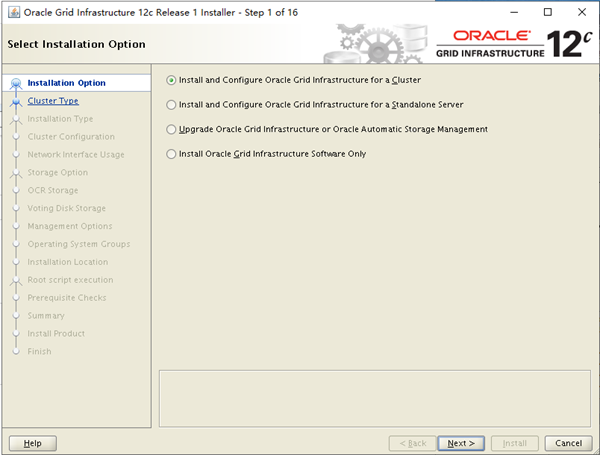
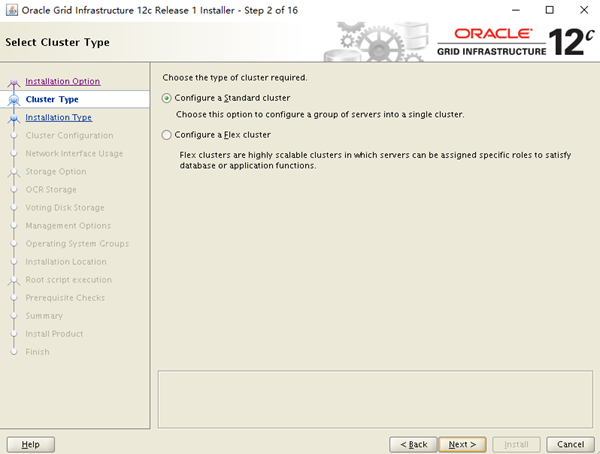
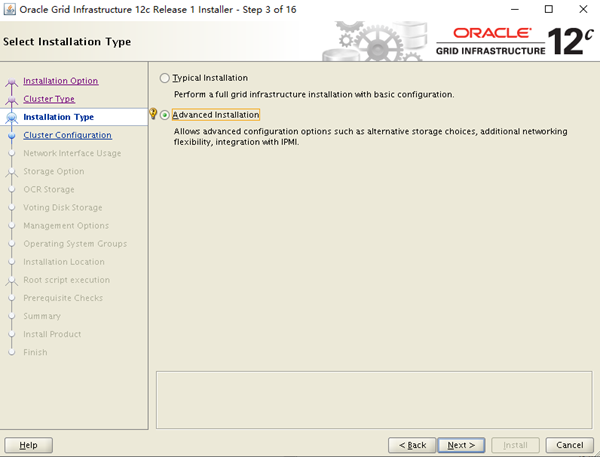
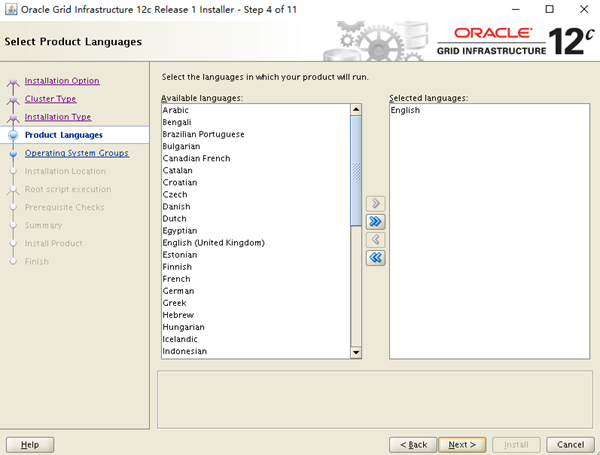
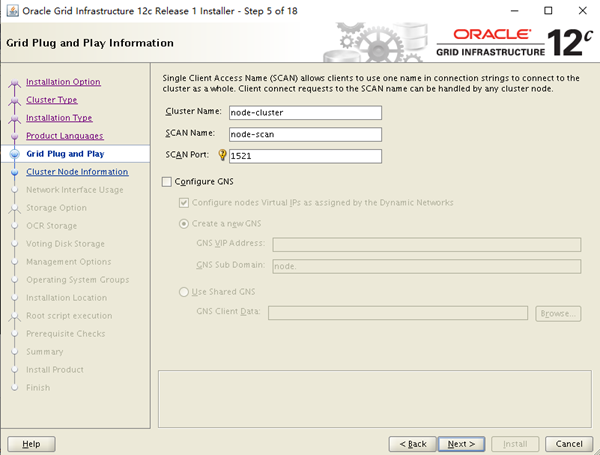
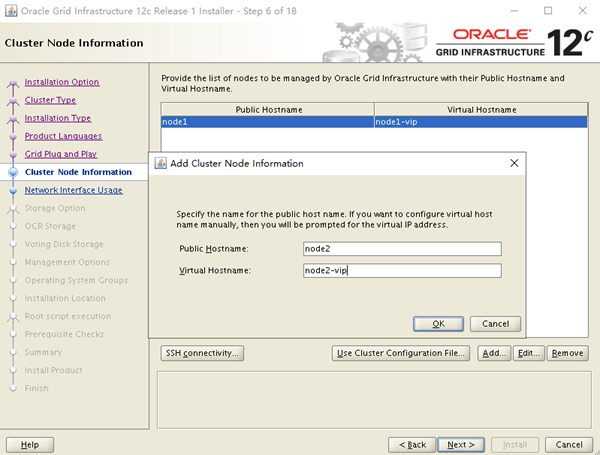
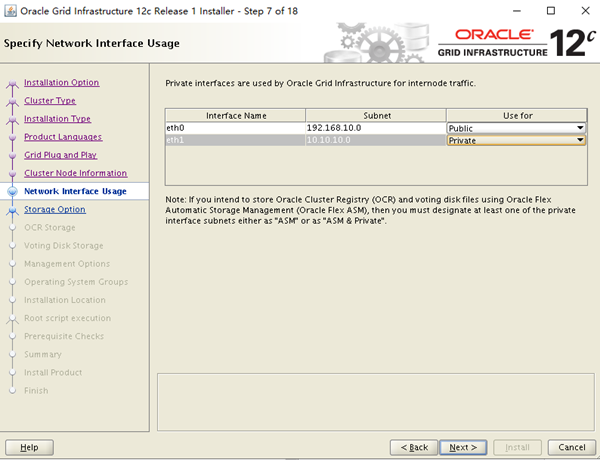
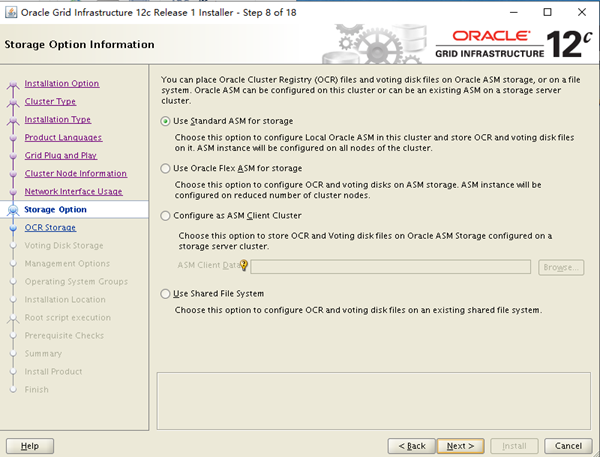
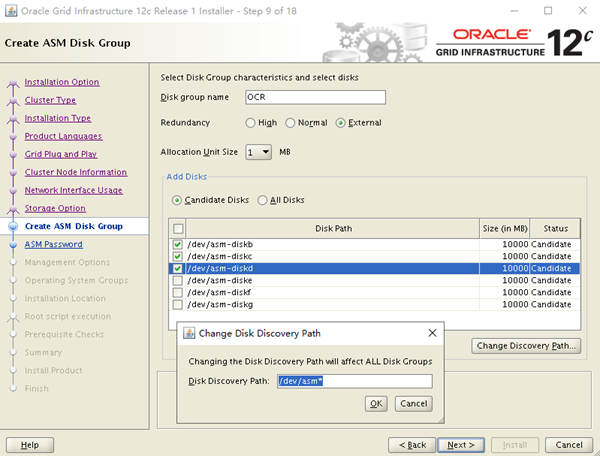
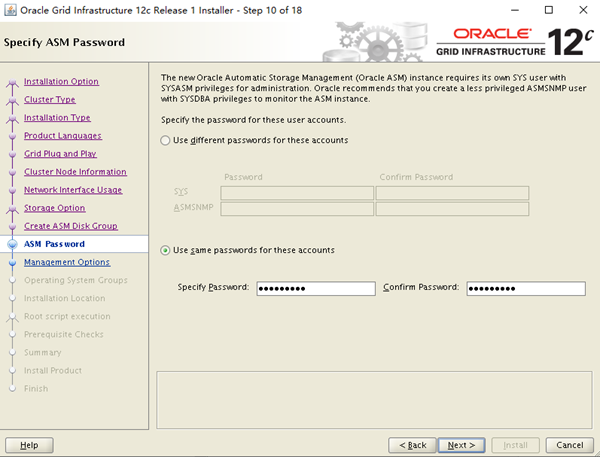
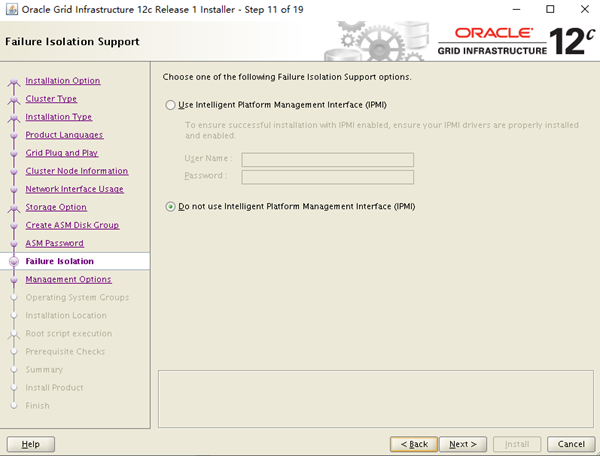
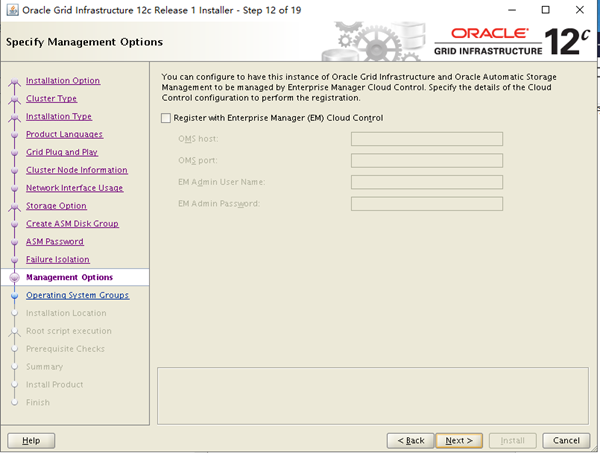
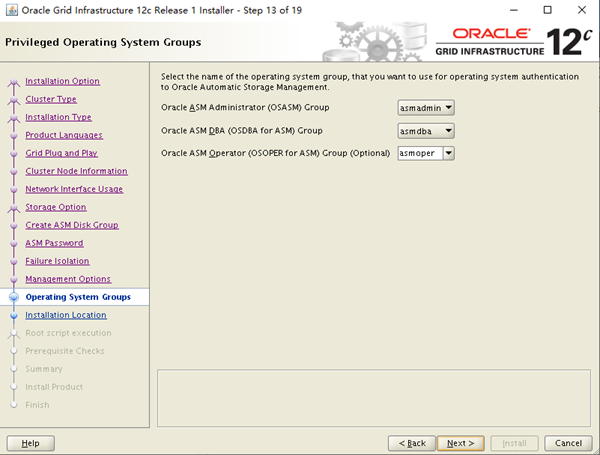
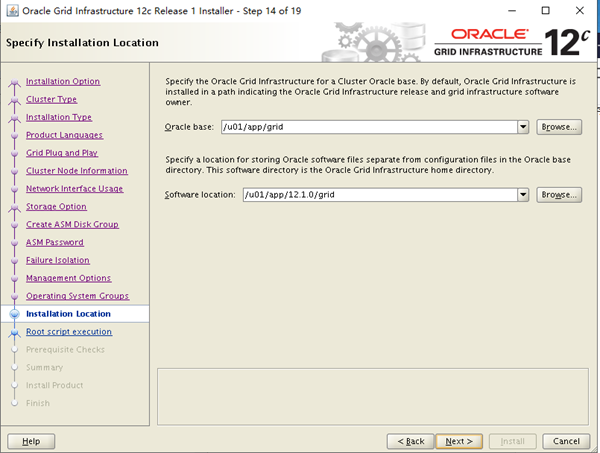
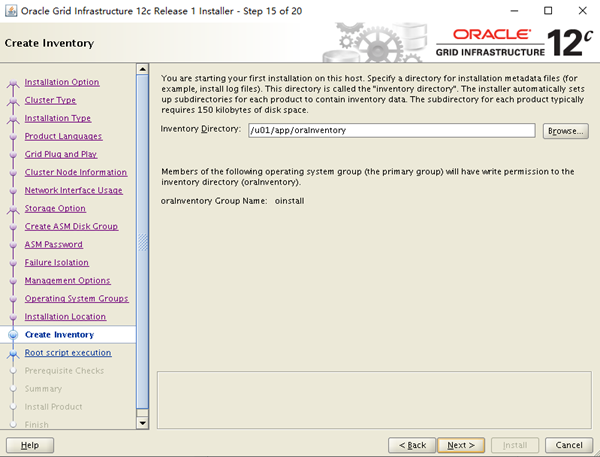
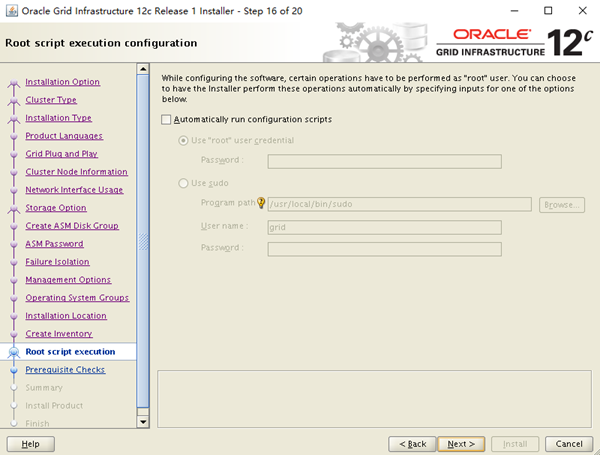

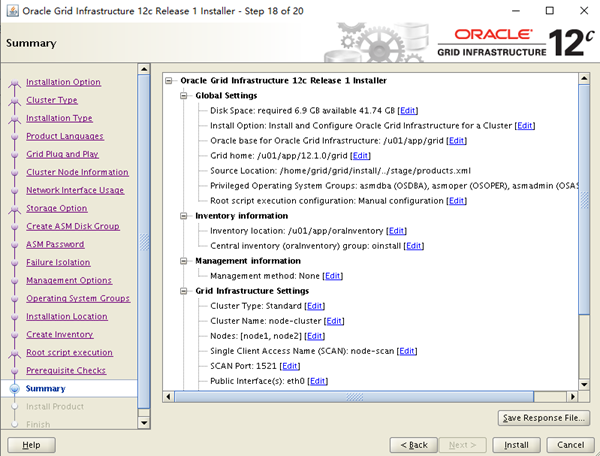
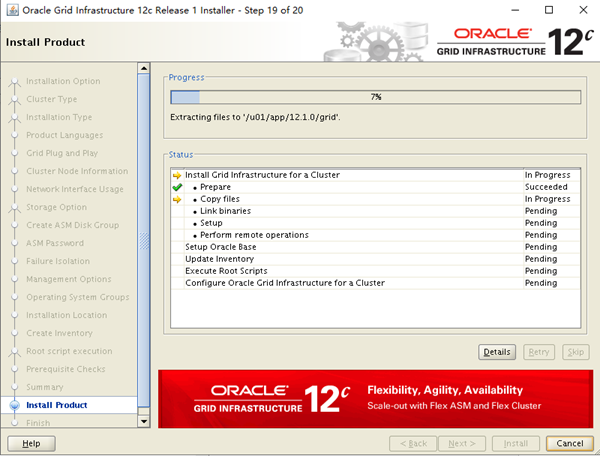
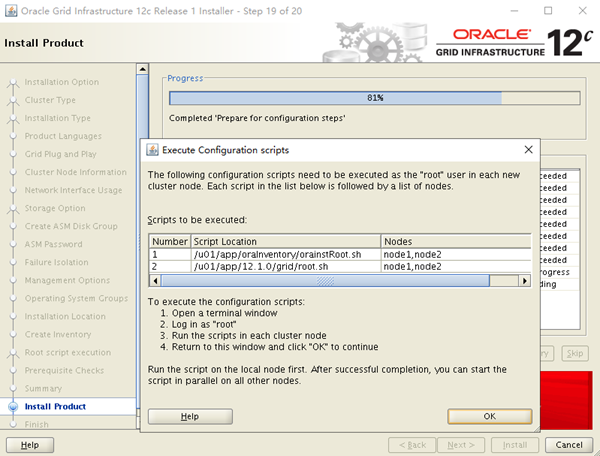
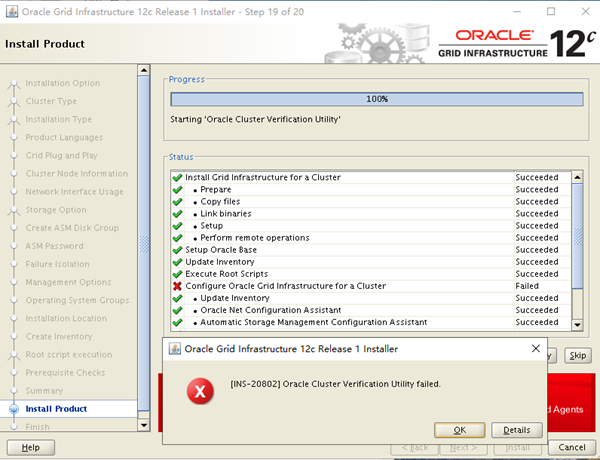
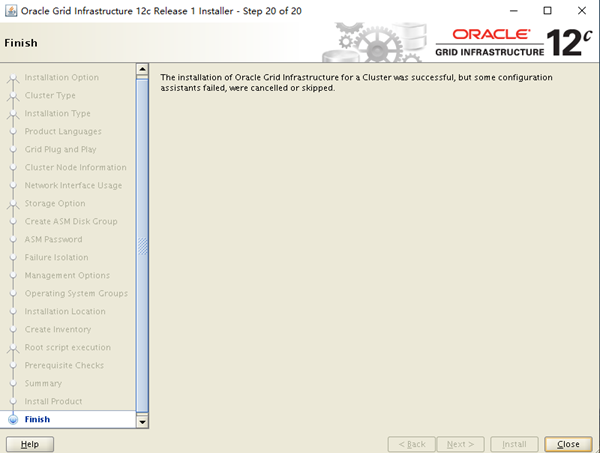
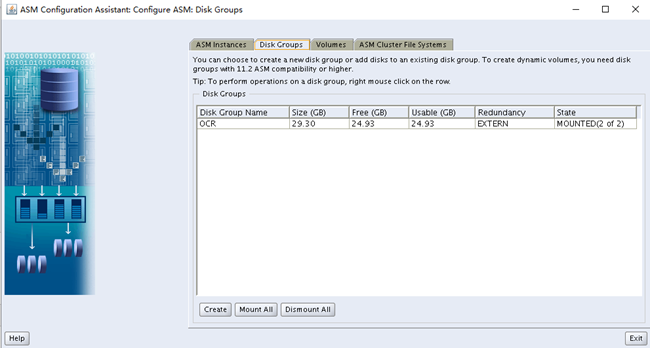
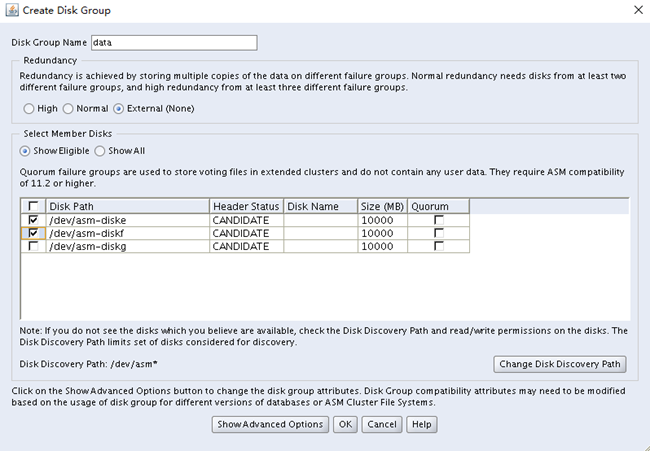
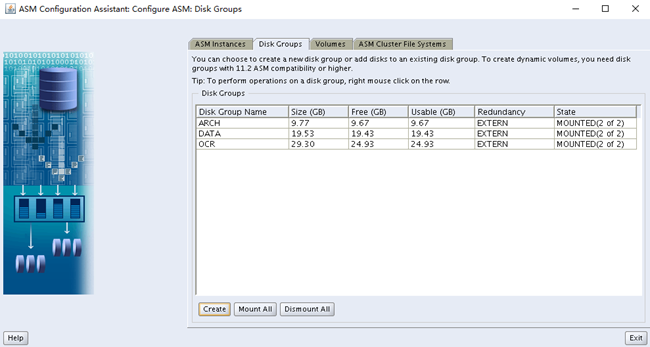
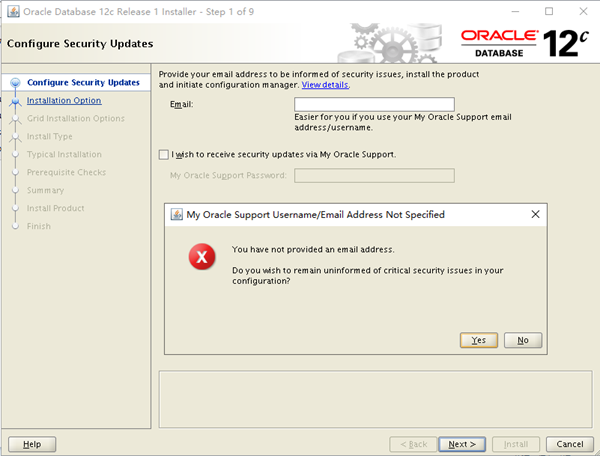
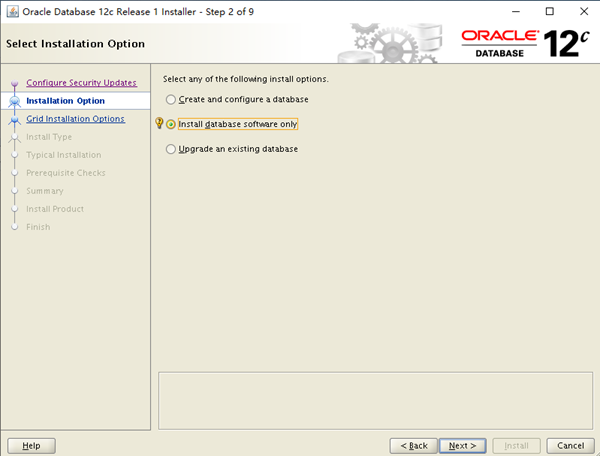
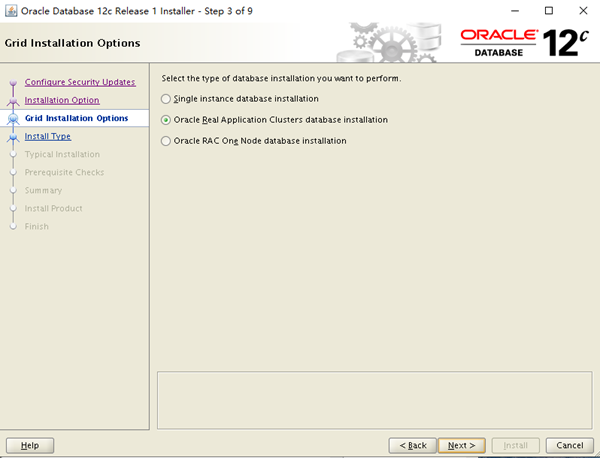
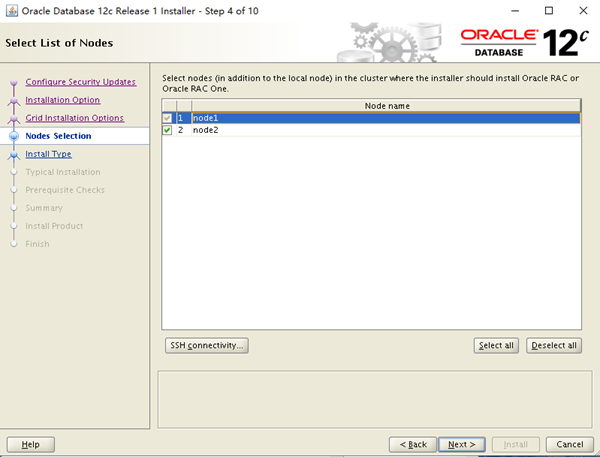
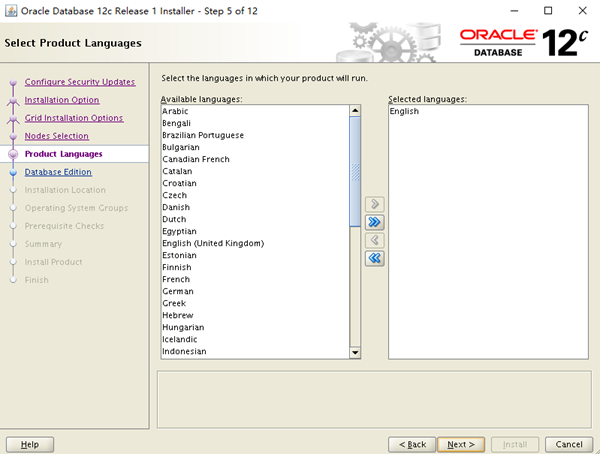
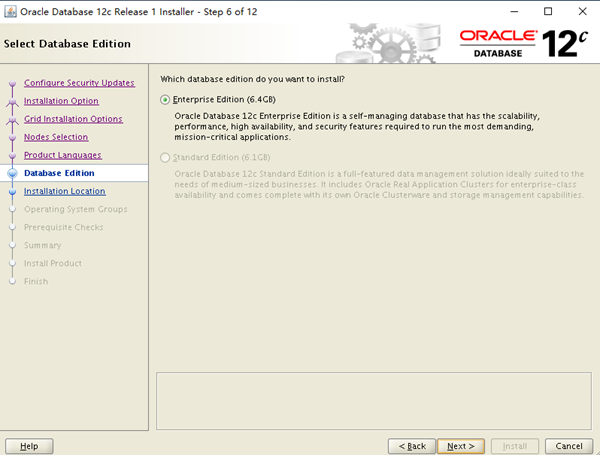
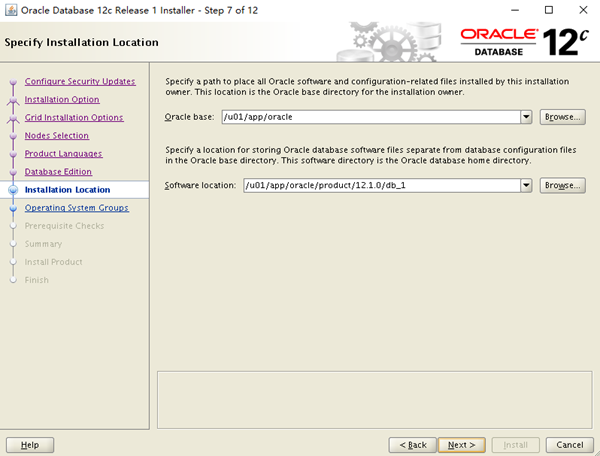
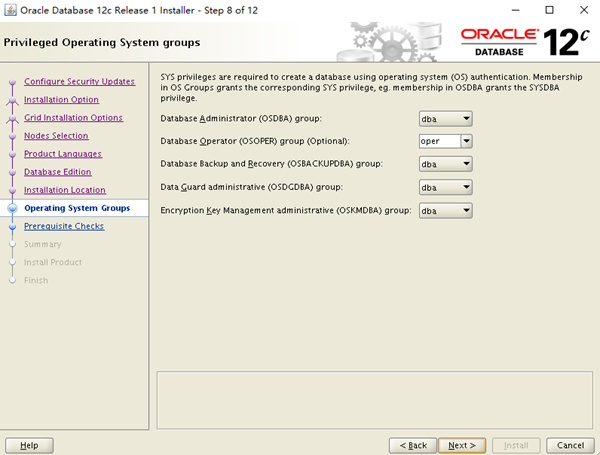
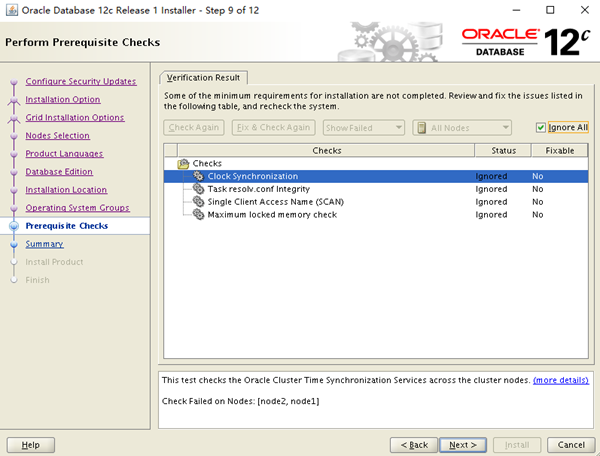
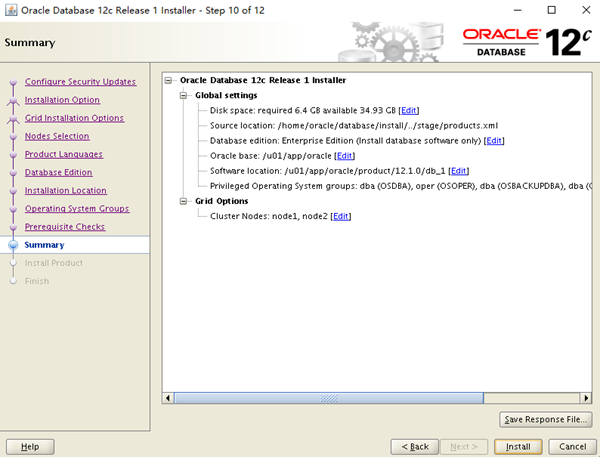
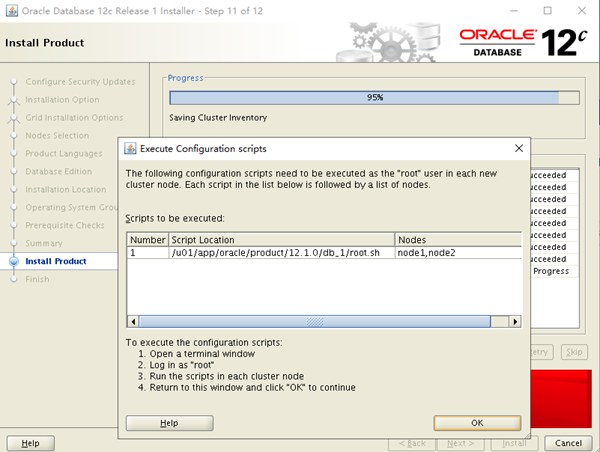
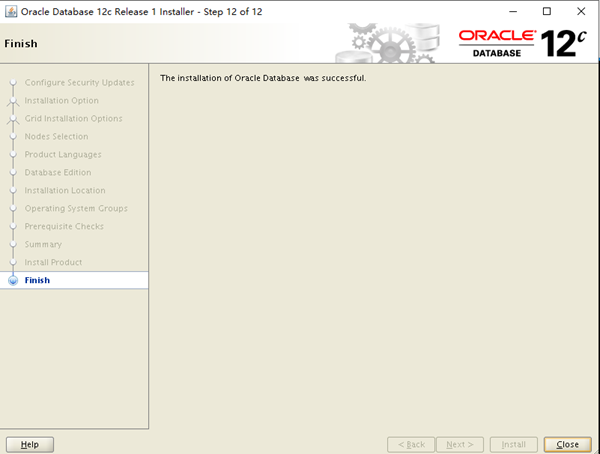
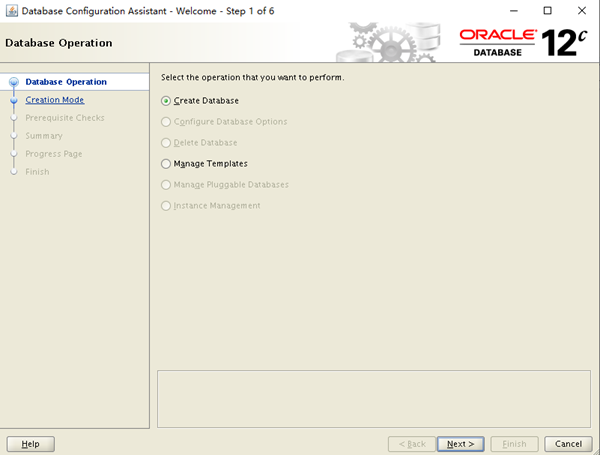
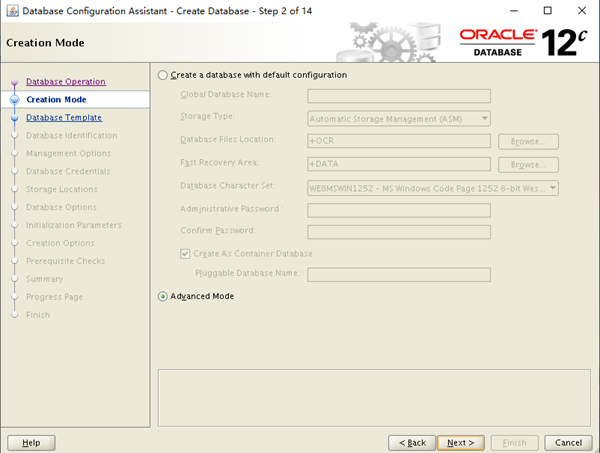

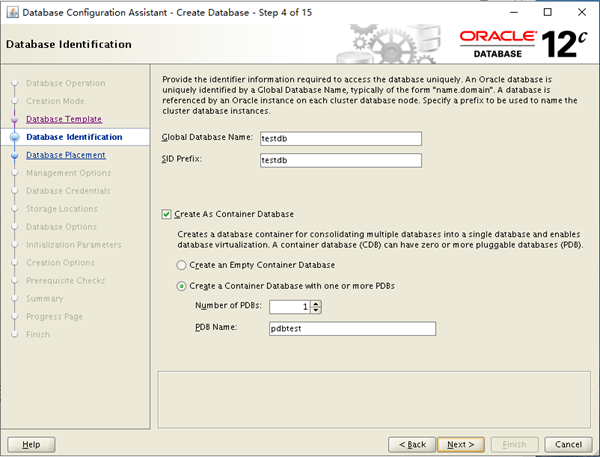
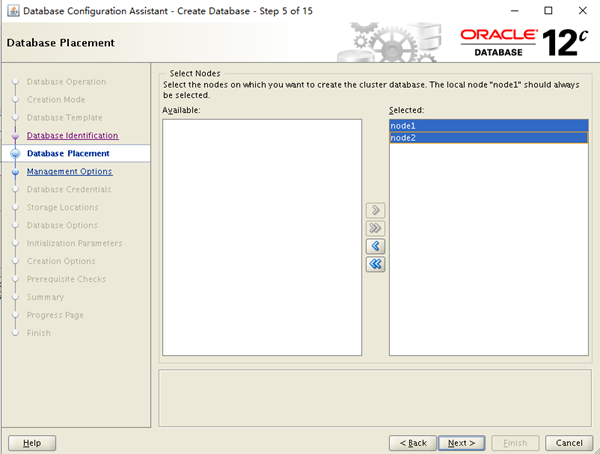
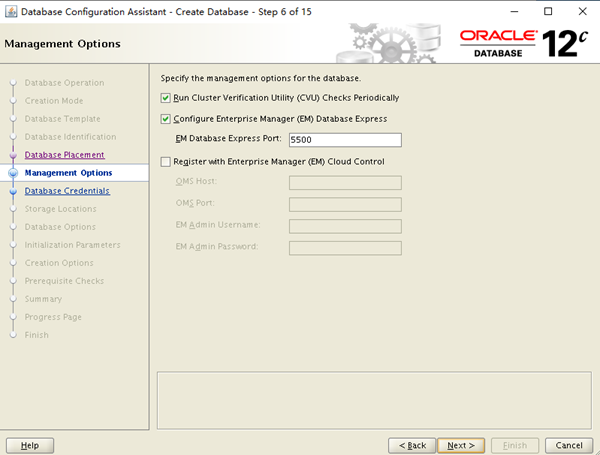
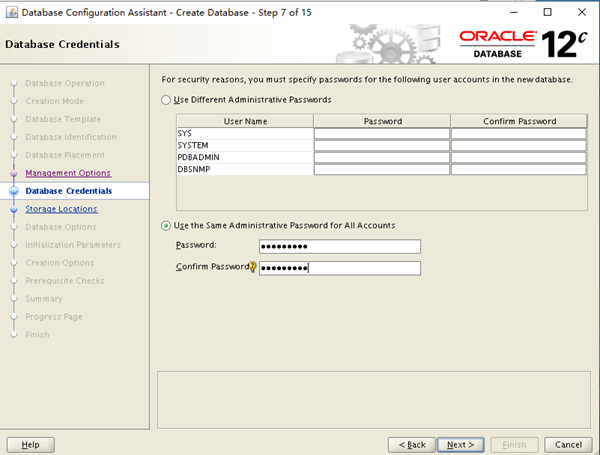

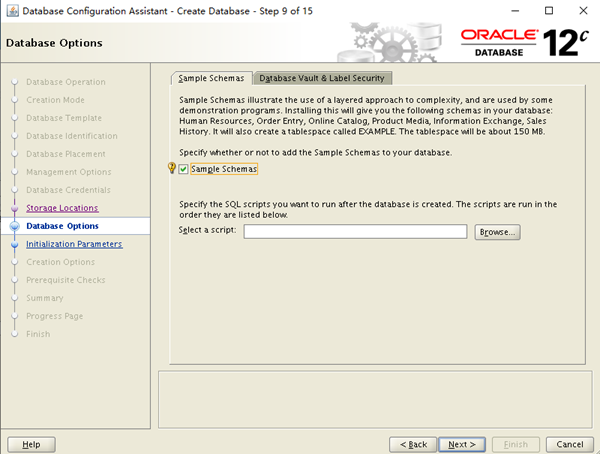
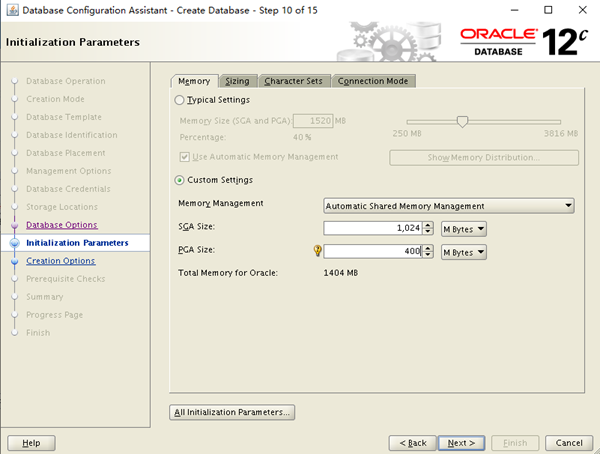

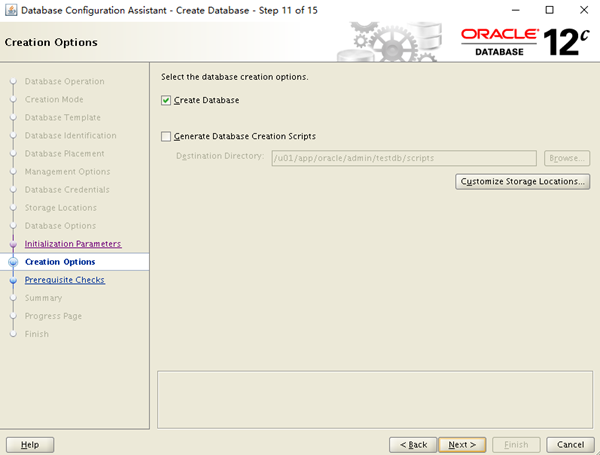
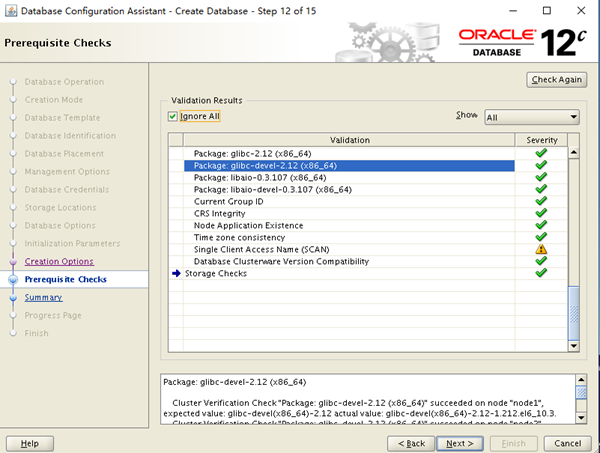
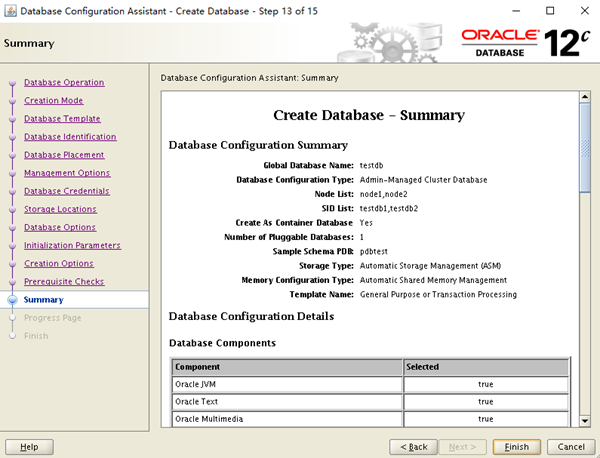
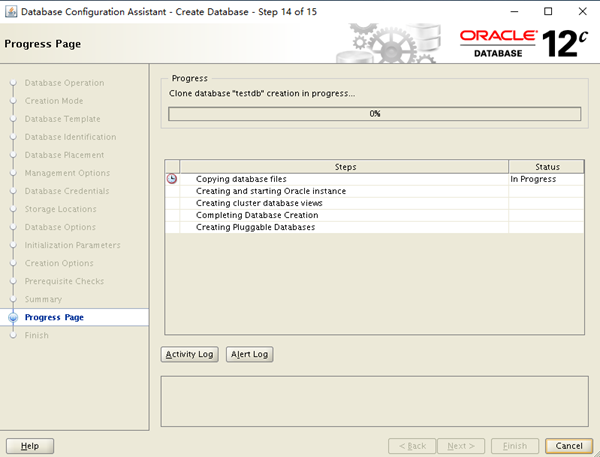
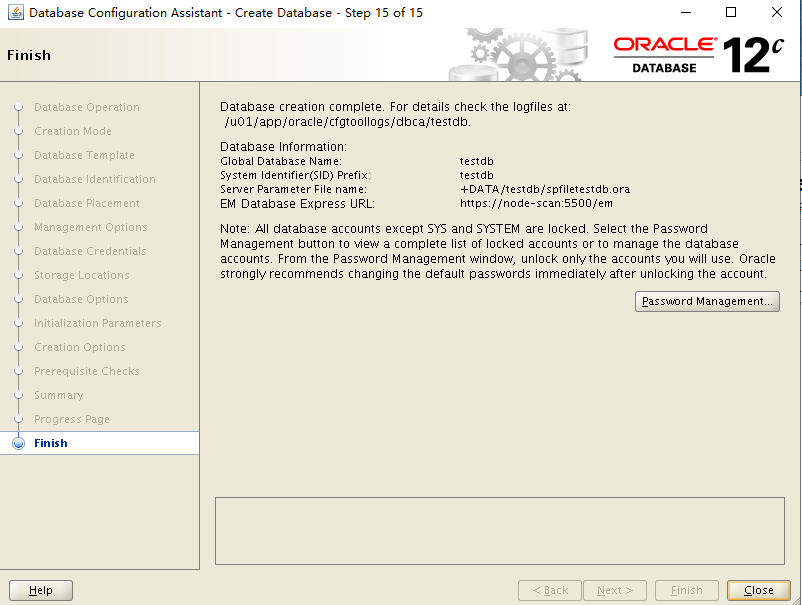
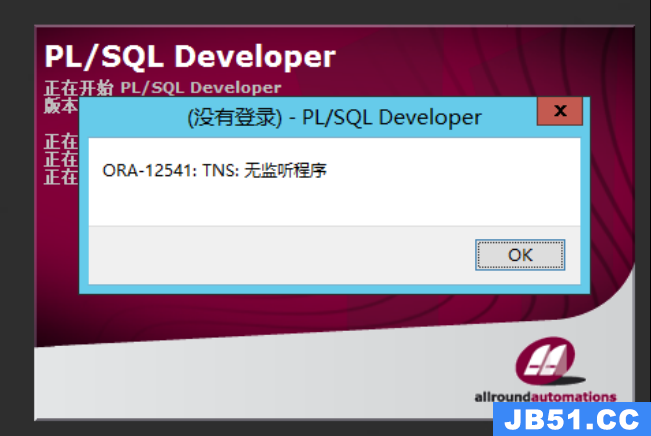 文章浏览阅读8.7k次,点赞2次,收藏17次。此现象一般定位到远...
文章浏览阅读8.7k次,点赞2次,收藏17次。此现象一般定位到远...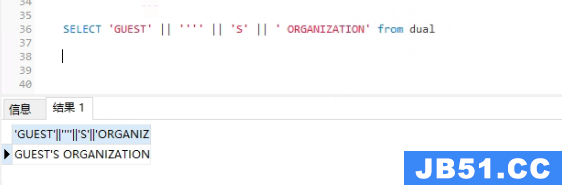 文章浏览阅读2.8k次。mysql脚本转化为oracle脚本_mysql建表语...
文章浏览阅读2.8k次。mysql脚本转化为oracle脚本_mysql建表语...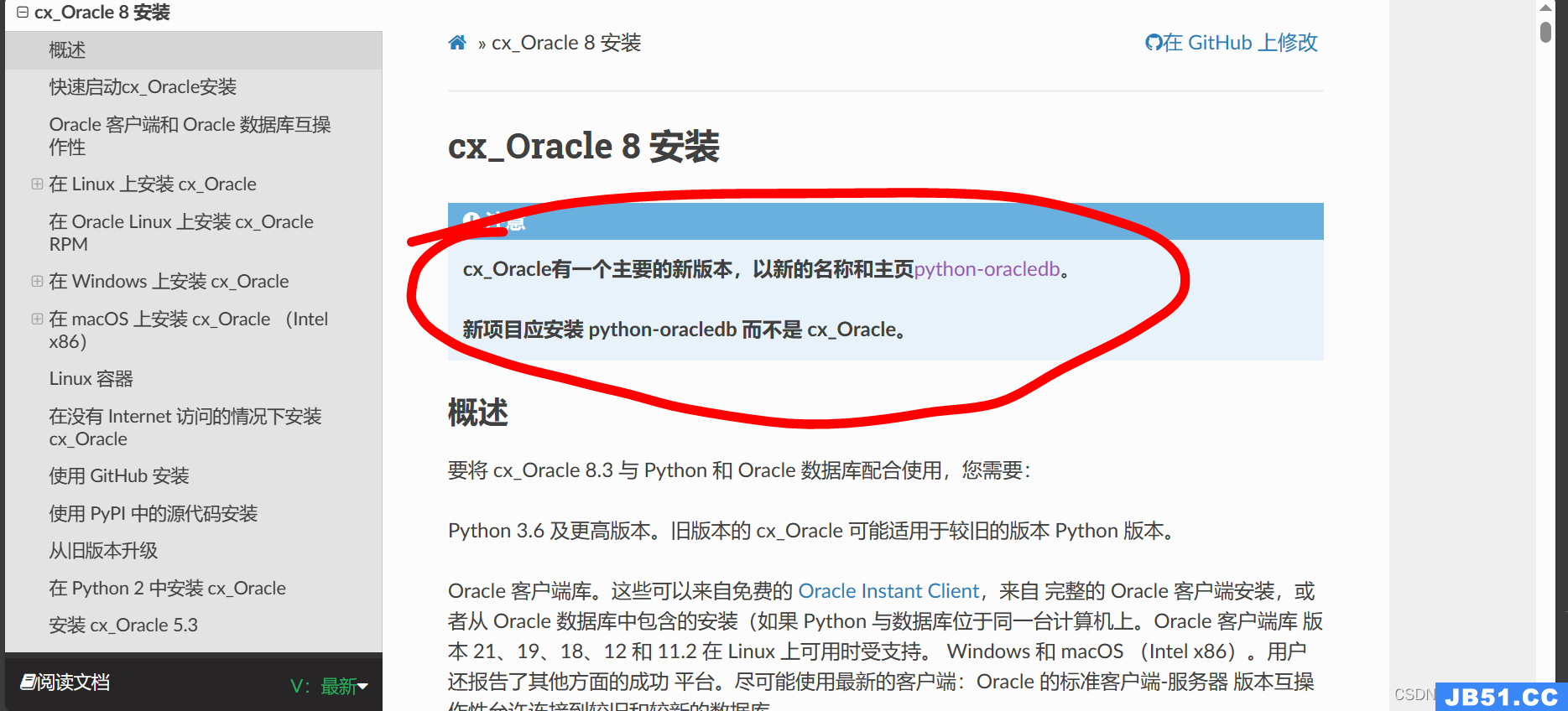 文章浏览阅读2.2k次。cx_Oracle报错:cx_Oracle DatabaseErr...
文章浏览阅读2.2k次。cx_Oracle报错:cx_Oracle DatabaseErr... 文章浏览阅读1.1k次,点赞38次,收藏35次。本文深入探讨了Or...
文章浏览阅读1.1k次,点赞38次,收藏35次。本文深入探讨了Or... 文章浏览阅读1.5k次。默认自动收集统计信息的时间为晚上10点...
文章浏览阅读1.5k次。默认自动收集统计信息的时间为晚上10点...